PlayerUnknown's Battlegrounds (PUBG) Mobile - это популярная многопользовательская игра, которая доступна на мобильных устройствах. Игрокам хочется сохранить свой игровой прогресс и данные, поэтому важно привязать свой аккаунт в игре. В этой статье мы расскажем, как это сделать, чтобы вы могли спокойно играть и не бояться потерять свой прогресс.
Привязка аккаунта помогает игрокам сохранять свои достижения в игре и их дальнейшее использование на других устройствах. Если вы хотите играть на двух или более устройствах, то привязка аккаунта упрощает передачу данных. Кроме того, она позволяет пользователям играть с друзьями на нескольких устройствах, не потеряв свой игровой прогресс.
Привязка может быть выполнена несколькими способами, и вам нужно выбрать тот, который лучше всего подходит вам. В этой статье мы рассмотрим несколько способов привязки аккаунта в игре PUBG Mobile.
Первый шаг: создание аккаунта в PUBG Mobile

Прежде чем начать играть в PUBG Mobile, нужно создать свой аккаунт, который позволит сохранять ваши результаты, участвовать в соревнованиях и общаться с другими игроками.
Создать аккаунт можно двумя способами: через социальные сети или через почту.
Через социальные сети необходимо выбрать платформу, на которой вы хотите создать аккаунт, и войти в нее, используя свои данные. Будьте внимательны, так как вы не сможете изменить платформу после создания аккаунта.
Через почту нужно ввести свой e-mail адрес и придумать пароль. После этого на указанный адрес придет письмо с подтверждением, и после этого вы сможете использовать свой аккаунт.
Не забудьте подключить аккаунт к аккаунту Google Play или Apple ID, чтобы сохранять ваши результаты и продвигаться дальше в игре.
Второй шаг: выбор способа привязки аккаунта
После того, как вы нажали на кнопку "Привязать аккаунт" в меню "Настройки", вам предоставится выбор способа привязки. Существует два основных способа привязки аккаунта - через социальные сети и через аккаунт Google Play.
Если вы выбираете способ привязки через социальные сети, то вам нужно будет выбрать соответствующую сеть (например, Facebook, Twitter, VKontakte и др.), ввести логин и пароль от этой социальной сети и разрешить приложению доступ к вашим данным. Этот метод привязки особенно удобен для тех, кто уже имеет аккаунт в какой-либо социальной сети и хочет использовать его для связи с PUBG Mobile.
Если же вы выбрали способ привязки через аккаунт Google Play, то вам нужно будет ввести логин и пароль от своего аккаунта Google. Таким образом, вы сможете находиться в игре под одним и тем же аккаунтом на нескольких устройствах и не потеряете свой прогресс, даже если переустановите приложение.
Выберите способ привязки, который наиболее удобен для вас, и следуйте инструкциям на экране. Если вы уже привязывали аккаунт ранее, вы можете просто нажать на кнопку "Сменить аккаунт" и выбрать другой способ привязки.
Не забывайте, что после привязки аккаунта вам будет доступна функция сохранения прогресса и синхронизации на других устройствах, а также возможность участия в лидербордах и получения наград за достижения в игре.
Третий шаг: привязка аккаунта к Google Play или Facebook

Для того чтобы сохранить свой прогресс в PUBG Mobile и играть на разных устройствах, необходимо привязать аккаунт к Google Play или Facebook. Этот шаг также поможет сохранить вашу учетную запись, если вы решите переустановить игру или получить новое устройство.
Для того чтобы привязать аккаунт к Google Play или Facebook, откройте меню "Настройки" в верхнем правом углу экрана в основном меню и выберите "Аккаунт". Затем выберите "Привязка к Google Play" или "Привязка к Facebook" и введите данные своего аккаунта. Если у вас нет учетной записи Google Play или Facebook, вам нужно будет создать ее перед тем, как продолжить.
После того как вы привязали свой аккаунт, вы можете быть уверены, что ваш прогресс в игре сохранен и доступен на любом устройстве, где вы залогинились в свой аккаунт Google Play или Facebook.
Не забывайте, что если вы решите сменить учетную запись Google Play или Facebook, ваш текущий игровой прогресс может быть несовместим с новой учетной записью и вы можете потерять свои достижения и прогресс в игре. Поэтому, прежде чем сменить учетную запись, убедитесь, что вы правильно все настроили и сделали резервную копию вашего текущего прогресса, чтобы не потерять его навсегда.
Четвёртый шаг: привязка аккаунта к телефонному номеру
Чтобы связать аккаунт в PUBG Mobile с номером телефона, нужно зайти в настройки, выбрать раздел "Аккаунт" и нажать на "Привязать телефон".
Далее, нужно будет ввести свой номер телефона в соответствующее поле и нажать на "Получить код". На указанный номер придёт SMS с кодом подтверждения.
После ввода кода подтверждения, аккаунт будет успешно привязан к телефонному номеру. Это позволит восстановить доступ к аккаунту в случае потери пароля или изменения учётной записи.
Пятый шаг: проверка привязки аккаунта
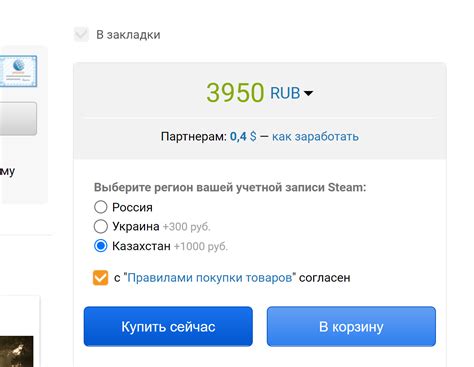
После того, как вы привязали свой аккаунт в PUBG Mobile, необходимо проверить, что процедура прошла успешно. Для этого нужно зайти в вашу учетную запись на сайте игры, используя логин и пароль, которые вы указали при регистрации.
Внутри своей учетной записи вы сможете увидеть информацию о привязанных аккаунтах, а также о своих достижениях, статистике игр и других важных данных. Проверьте, что ваш аккаунт в PUBG Mobile появился в списке привязанных аккаунтов.
Если вы не смогли привязать свой аккаунт в PUBG Mobile, не отчаивайтесь. Возможно, вы допустили ошибку при вводе данных или у вас возникли другие технические проблемы. В таком случае попробуйте повторить процедуру привязки еще раз или обратитесь в техническую поддержку игры.
Проверка привязки аккаунта - важный шаг, который поможет вам сохранить все достижения и прогресс в игре. Будьте внимательны и следуйте инструкциям, чтобы избежать проблем в будущем.
Вопрос-ответ
Как создать аккаунт в PUBG Mobile?
Для создания аккаунта в PUBG Mobile необходимо скачать приложение и запустить его на мобильном устройстве. Затем, при первом запуске игры, необходимо выбрать способ регистрации, указать имя пользователя, пароль и указать адрес электронной почты. После этого на почту придет письмо с подтверждением регистрации, и после его активации аккаунт будет создан.
Как привязать аккаунт в PUBG Mobile к социальной сети?
Для привязки аккаунта в PUBG Mobile к социальной сети необходимо зайти в настройки игры и выбрать пункт "Привязка социальных сетей". Затем нужно выбрать нужную социальную сеть (например, Facebook или Twitter) и ввести свои данные для входа. После этого аккаунт в PUBG Mobile будет привязан к социальной сети.
Что делать, если не удалось привязать аккаунт в PUBG Mobile?
Если не удалось привязать аккаунт в PUBG Mobile, необходимо убедиться в правильности введенных данных (логина и пароля). Если данные верны, возможно, проблема связана с техническими неполадками или перебоями в работе серверов. В таком случае рекомендуется подождать некоторое время и попробовать привязать аккаунт еще раз.
Можно ли связать один аккаунт в PUBG Mobile с несколькими устройствами?
Да, можно связать один аккаунт в PUBG Mobile с несколькими устройствами. Для этого необходимо зайти на каждом устройстве в игру под одним и тем же аккаунтом. Также, при привязке аккаунта к социальным сетям, данные об аккаунте будут сохранены на серверах игры, и можно будет восстановить аккаунт на новом устройстве при необходимости.
Каким образом можно сменить привязанный к аккаунту e-mail?
Для того чтобы сменить привязанный к аккаунту e-mail необходимо зайти в настройки игры, выбрать пункт "Изменить e-mail" и следовать дальнейшим инструкциям. При этом на старый e-mail придет письмо с подтверждением смены e-mail, и после его активации новый e-mail будет привязан к аккаунту.







